2023-08-19 09:41:42来源:yuchen
相信很多用户都遇到过网络延迟的情况,这十分影响我们办事的节奏和效率。那如果碰到了Win10网络延迟高的情况该怎么办呢?本期小编将告诉你Win10网络延迟高的解决方法,希望能帮你解决这个难题。

1、首先按下快捷键“win+r”输入“gpedit.msc”。
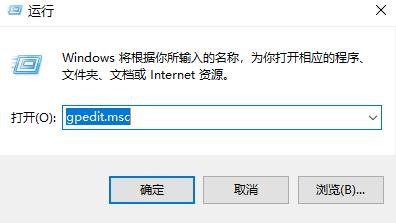
2、然后点击左侧的“管理模板”。
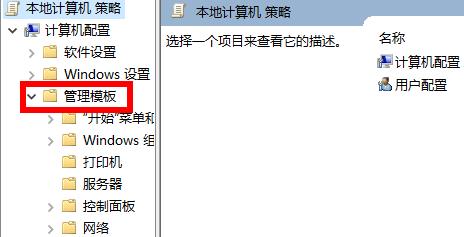
3、在右侧双击打开“网络”。
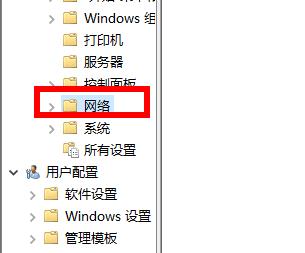
4、打开“QoS数据包计划程序”,双击限制可保留带宽。
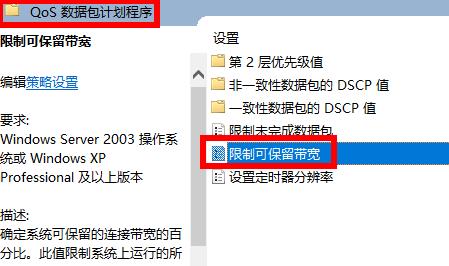
5、最后选择“已启用”将带宽限制为0即可。
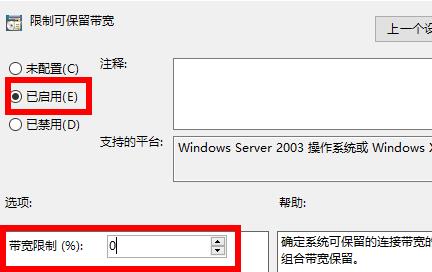
网络优化软件(TCP Optimizer)(点击查看):是一款功能强大的网络优化软件,用户可以优化自己的网络环境,选择适合本机的网卡,调整连接速度,有效提高自己的局域网,提高宽带连接效率,可以处理宽带数据,使用BDO快速计算近似PWN值,需要的朋友快来下载体验吧。
以上就是小编给大家分享的Win10网络延迟高的解决方法,想要了解更多内容,请关注明氏,小编会持续为大家更新更多相关攻略。
| 今天推荐游戏软件~ | |||
| 安卓游戏 | |||
| 客串·请长缨 | 替身物语 | 这波有钥匙 | 解压大舞台 |
| 手机软件 | |||
| 橙意健康 | 金钟反诈卫士 | 空调遥控器控 | 原油期货从业习题 |
| 单机游戏 | |||
| 秘馆疑踪 | 半神 | 圣诞仙境12 | 奇界行者2 |
| 电脑应用 | |||
| 轻松启动 | 蓝牛相片整理助手 | 迅捷音频转换器 | 263云播 |